
De eerste muziekstreamingservices op de markt zijn, Spotify heeft wereldwijd populariteit gewonnen onder de gebruikers van zowel de gratis als betaalde abonnementen. Hiermee kunt u verschillende muziek van over de hele wereld streamen en podcasts volgen. De app is beschikbaar voor iOS, Android, Windows en macOS-platforms. Bovendien kunt u de web-app gebruiken als u dat liever hebt.
Gebruikers hebben echter een probleem met de manier waarop ze stoppen Spotify vanaf openen bij opstarten. Dit is een veelvoorkomend probleem dat u zult tegenkomen Spotify's desktop-app.
Na installatie wordt de app automatisch ingesteld om te openen bij het opstarten zonder de gebruiker te vragen. Dit zou eigenlijk niet moeten worden toegestaan. Elke app mag bij het opstarten alleen openen met toestemming van de gebruiker of als de gebruiker dit instelt.
Echter, zowel macOS als Windows-apps starten automatisch zonder zelfs maar toestemming te vragen aan de gebruiker. Dus vandaag gaan we je oplossingen geven om automatische Spotify opstarten op Mac en Windows.
Inhoudsopgave Deel 1. Uitschakelen Spotify van Startup op WindowsDeel 2. Uitschakelen Spotify van Opstarten op MacDeel 3. Bonustip: de beste manier om offline van nummers te genieten zonder Spotify PremiumDeel 4. Het afronden
WinDows-gebruikers kunnen 2 oplossingen gebruiken om te stoppen Spotify vanaf opening bij opstarten, zoals in de volgende paragrafen zal worden getoond.
Houd er rekening mee dat Mac-gebruikers deze oplossing ook kunnen gebruiken. De sleutel om uit te schakelen Spotify van automatisch starten zit in de app zelf al is het een beetje moeilijk te vinden. We laten u dus zien waar het is en hoe u het in de onderstaande stappen kunt uitschakelen:
Stap 1. Lancering Spotify op jouw computer.
Stap 2. Zodra de app is geopend, zoekt u naar Spotify's menu in de rechterbovenhoek en klik er vervolgens op. Selecteer Instellingen van de opties. Een andere manier om te openen Instellingen is door op te drukken Ctrl + P op uw toetsenbord.
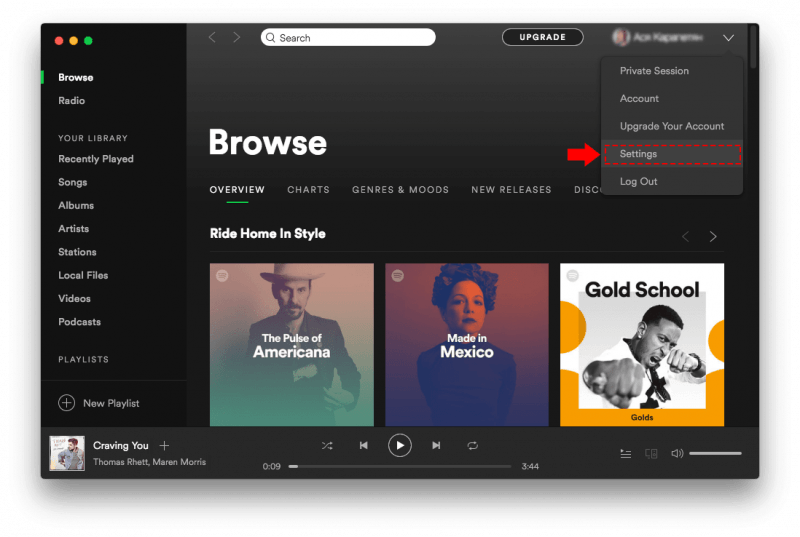
Stap 3. Blader naar beneden totdat u het TOON GEAVANCEERDE INSTELLINGEN knop onderaan.
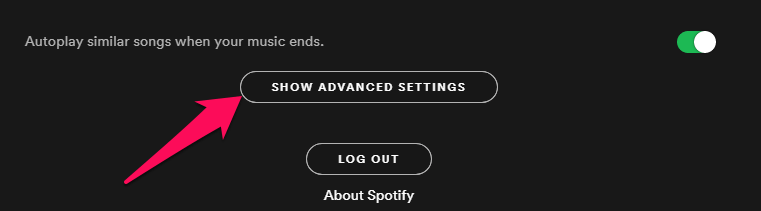
Stap 4. Scroll weer naar beneden totdat je ziet Opstarten en WinDow Gedrag.
Stap 5. Klik op de Openen Spotify automatisch nadat u bent ingelogd op de computer dropdown-pictogram en kies vervolgens Nee.

Wil het niet openen Spotify app? U kunt ook de Taakbeheer van uw computer gebruiken. De stappen voor Windows 7 en Windows 8/10 zijn een beetje anders, dus we laten de stappen zien om te stoppen Spotify vanaf openen bij opstarten.
Maar houd er rekening mee dat als automatisch Spotify opstarten al is uitgeschakeld met de eerste methode, dan kunt u deze tweede methode niet gebruiken omdat de optie niet langer beschikbaar is.
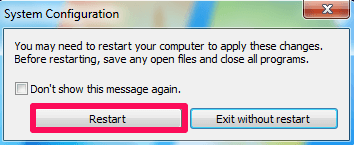
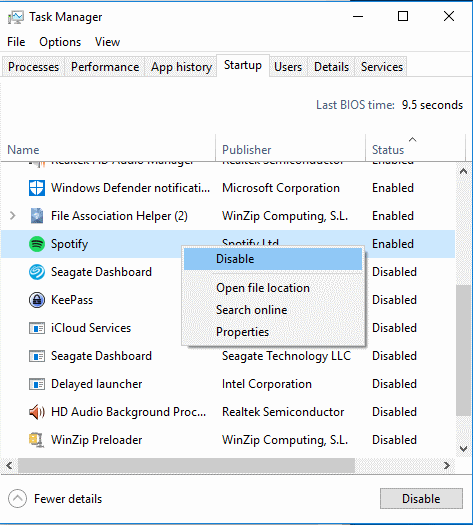
Deze oplossing is de gemakkelijkste en eenvoudigste om automatisch te stoppen Spotify beginnen. Je hebt maar een paar stappen nodig.
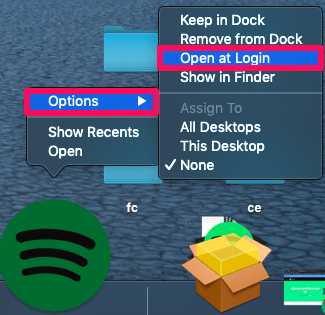
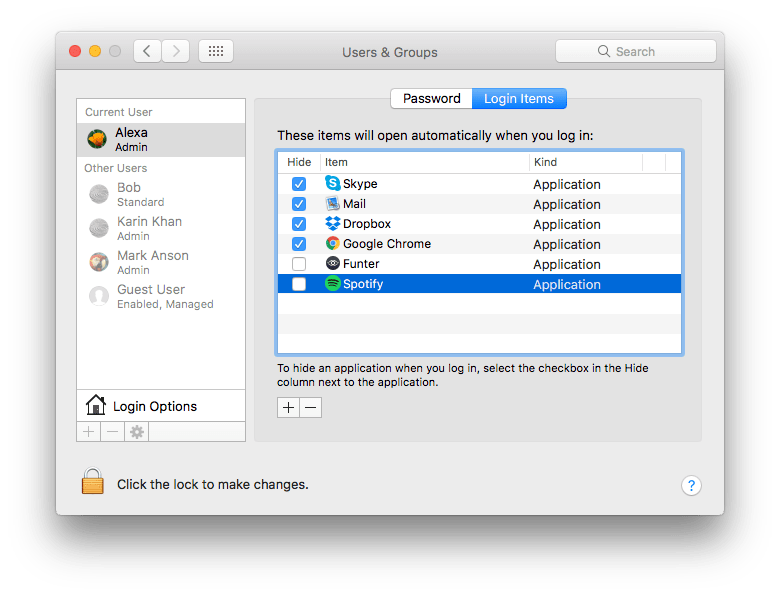
Wij raden aan om te gebruiken DumpMedia Spotify Music Converter voor het downloaden en converteren van alle Spotify muziek, afspeellijsten of albums naar MP3, M4A, WAV en FLAC. Deze tool kan de oorspronkelijke kwaliteit van uw Spotify bestanden helpen u op te lossen hoe u kunt stoppen Spotify vanaf openen bij opstarten. Het is een krachtige en snelle Spotify converter waarmee u kunt genieten van uw Spotify muziek zonder premium abonnement. Zo geef je gratis Spotify voor offline luisteren!
Afgezien van de bovengenoemde kenmerken, DumpMedia Spotify Music Converter is ook beschikbaar in drie talen, maar we werken eraan om er meer toe te voegen. U kunt zelfs de kwaliteit van het uitgevoerde audiobestand aanpassen aan uw behoeften.
Stap 1. DumpMedia Spotify Music Converter ondersteunt Windows en Mac. Kies de juiste versie en download deze via de downloadknop hierboven op uw computer. Start na de installatie het programma en voer Spotify web speler.
Download gratis Download gratis
Stap 2. In de ingebouwde Spotify webplayer, log in op uw Spotify account en kies de nummers die je offline wilt afspelen. Sleep het nummer vervolgens naar de conversieknop (een pluspictogram).

Stap 3. Kies het gewenste uitvoerformaat.

Stap 4. Nadat alle instellingen zijn gedaan, start u met het downloaden van de geselecteerde nummers door op de knop Converteren te drukken. Deze converter maakt gebruik van geavanceerde technologie, u zult een snelle en soepele conversie hebben, maar kan ook afhankelijk zijn van uw internetsnelheid. Ga naar de doelmap om uw gedownloade bestanden te bekijken.

Spotify is een geweldig muziekstreamingplatform om van je favoriete nummers te genieten. Er zijn echter momenten dat u problemen zult tegenkomen die uw luisterervaring kunnen belemmeren. Maar alles wat u nodig heeft, is een paar minuten van uw tijd, zodat u de oplossing kunt vinden waarnaar u op zoek bent. Hopelijk hebben we je kunnen helpen bij het oplossen van hoe je kunt stoppen Spotify vanaf openen bij opstarten.
Trouwens, als je een Spotify downloader die u kunt gebruiken om te downloaden Spotify liedjes en sla het zonder enige beperking op uw computer of mobiele apparaat op, we raden aan om DumpMedia Spotify Music Converter U kunt deze software op elk moment uitproberen.
